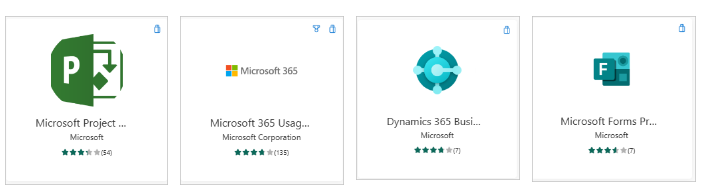Explorer les différents éléments de Power BI
Plusieurs blocs élémentaires majeurs permettent de créer des solutions Power BI. Ces éléments permettent non seulement de déterminer les données présentées, mais aussi leur présentation aux utilisateurs qui les consomment. Ces éléments sont des jeux de données, des états et des tableaux de bord. Tous les éléments sont organisés en espaces de travail et créés sur des capacités.
Examinons chacun de ces éléments en détail.
Capacités
Les capacités sont un concept Power BI de base représentant un ensemble de ressources permettant d’héberger et de diffuser votre contenu Power BI. Les capacités sont partagées ou dédiées. Une capacité partagée est partagée avec d’autres clients Microsoft, tandis qu’une capacité dédiée est entièrement dédiée à un seul client. Les capacités dédiées nécessitent un abonnement. Par défaut, les espaces de travail sont créés sur une capacité partagée.
Espaces de travail
Les espaces de travail sont des conteneurs pour les tableaux de bord, les états, les jeux de données et les flux de données dans Power BI. Il existe deux types d’espaces de travail : Mon espace de travail et les espaces de travail.
Mon espace de travail est l’espace de travail personnel permettant à tout client Power BI d’utiliser votre propre contenu. Vous seul avez accès à Mon espace de travail. Vous pouvez partager des tableaux de bord et des états depuis Mon espace de travail. Si vous souhaitez collaborer sur des tableaux de bord et des états ou créer une application, vous devez travailler dans un espace de travail.
Les espaces de travail permettent de collaborer et partager du contenu avec des collègues. Vous pouvez ajouter des collègues à vos espaces de travail et collaborer sur des tableaux de bord, des états et des jeux de données. À une exception près, tous les membres de l’espace de travail ont besoin de licences Power BI Pro.
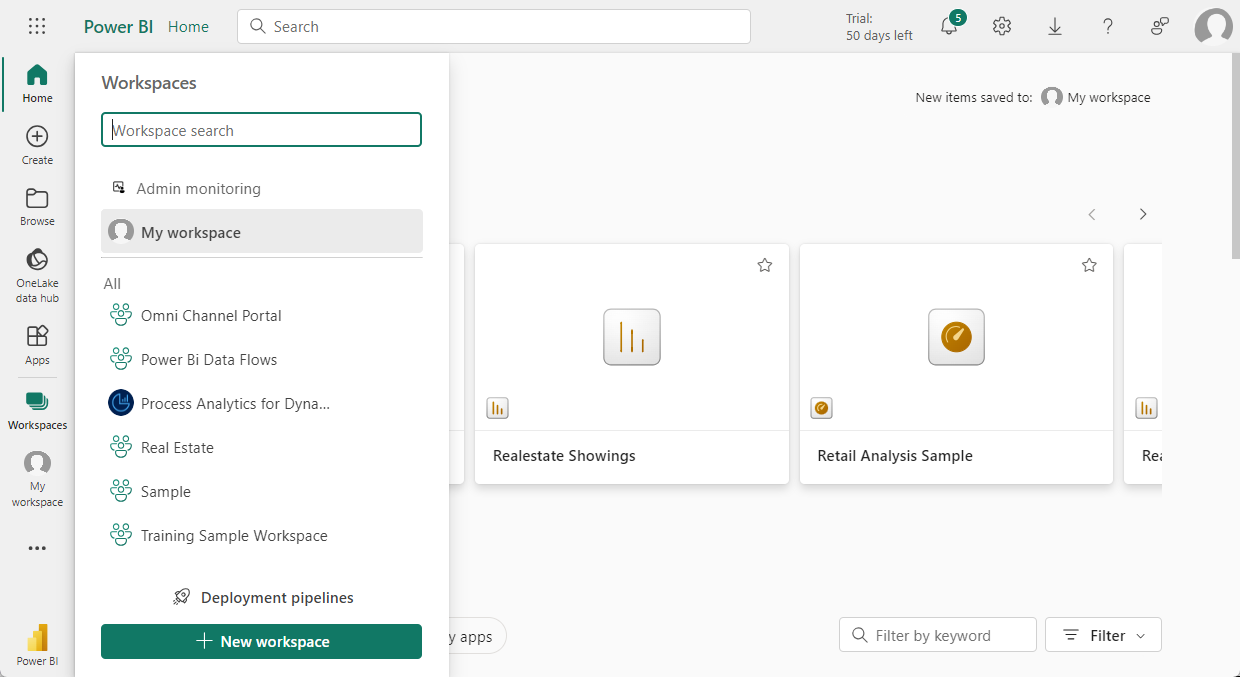
Les espaces de travail vous permettent également de créer, publier et gérer des applications pour votre organisation. Considérez les espaces de travail comme des zones intermédiaires et des conteneurs pour le contenu qui compose une application Power BI. Mais en quoi consiste une application ? Une application est une collection de tableaux de bord et d’états conçus pour fournir des indicateurs de performance clés aux consommateurs Power BI de votre organisation. Les applications sont interactives, mais les consommateurs ne peuvent pas les modifier. Les consommateurs d’applications, c’est-à-dire les collègues qui ont accès aux applications, n’ont pas nécessairement besoin de licences Pro.
Modèles sémantiques
Un modèle sémantique est une collection de données que vous importez ou auxquelles vous vous connectez. Power BI vous permet de vous connecter à toutes sortes de modèles sémantiques, de les importer et de les rassembler tous en un seul endroit. Les modèles sémantiques peuvent également sourcer des données provenant de flux de données.
Les modèles sémantiques sont associés à des espaces de travail et un modèle sémantique peut faire partie de plusieurs espaces de travail. Lorsque vous ouvrez un espace de travail, les modèles sémantiques associés sont répertoriés sous l’onglet Modèles sémantiques. Chaque modèle sémantique répertorié représente une collection de données. Par exemple, un modèle sémantique peut comporter des données d’un classeur Excel sur OneDrive, d’un modèle sémantique tabulaire SSAS local et/ou d’un modèle sémantique Salesforce. Différentes sources de données sont prises en charge. Les modèles sémantiques ajoutés par un membre de l’espace de travail sont à la disposition des autres membres de l’espace de travail avec un rôle d’administrateur, de membre ou de contributeur.
Modèles sémantiques partagés
La business intelligence est une activité collaborative. Il est important d’établir des modèles sémantiques standardisés qui peuvent être la « source unique de vérité ». Il est essentiel de découvrir et de réutiliser ces modèles sémantiques standardisés. Lorsque des modélisateurs de données experts de votre organisation créent et partagent des modèles sémantiques optimisés, les créateurs d’états peuvent commencer par ces modèles sémantiques pour créer des états précis. Votre organisation peut avoir des données cohérentes pour prendre des décisions et une culture de données saine. Pour consommer ces modèles sémantiques partagés, cliquez simplement sur Modèles sémantiques Power BI lors de la création de votre état Power BI.
États
Un état Power BI est une ou plusieurs pages de visualisations telles que des graphiques en courbes, des cartes et d’autres éléments. Vous pouvez créer des états dans Power BI à partir de zéro, les importer depuis des tableaux de bord partagés ou demander à Power BI d’en générer lors de la connexion à des jeux de données. Par exemple, lorsque vous vous connectez à un classeur Excel comportant des feuilles Power View, Power BI crée un état basé sur ces feuilles. Et lorsque vous vous connectez à une application SaaS, Power BI importe un état prédéfini.
Deux modes permettent d’afficher et d’interagir avec les états :
Mode Lecture : lorsqu’un état est ouvert par un utilisateur, il s’affiche en mode Lecture.
Mode Édition : pour les personnes disposant d’autorisations de modification, le mode Édition permet de modifier les différents éléments de l’état et leur présentation.
Lorsqu’un espace de travail est ouvert, les états associés sont répertoriés sous la colonne Type en tant qu’État. Chaque état répertorié représente une ou plusieurs pages de visualisations basées sur un seul des jeux de données sous-jacents. Pour ouvrir un état, cliquez dessus.
Lorsque vous ouvrez une application, un tableau de bord vous est présenté. Pour accéder à un état sous-jacent, cliquez sur une vignette de tableau de bord (sachant que les vignettes seront abordées plus en détail ultérieurement) épinglée à partir d’un état. Gardez à l’esprit que toutes les vignettes ne sont pas épinglées à partir d’états. Vous devrez donc peut-être cliquer sur quelques vignettes pour trouver un état.
Par défaut, l’état s’ouvre en mode Lecture. Il vous suffit de cliquer sur Modifier l’état pour l’ouvrir en mode Édition (si vous disposez des autorisations nécessaires).
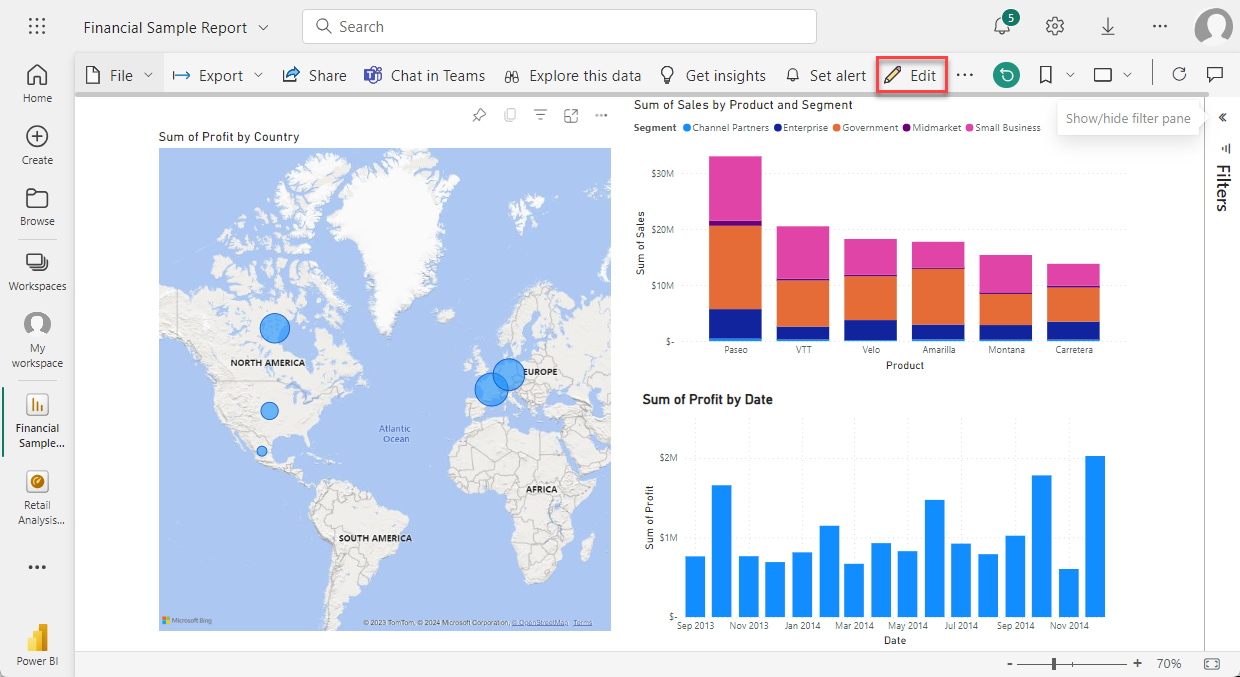
Tableaux de bord
Un tableau de bord est un canevas unique comportant zéro ou plusieurs vignettes et widgets. Chaque vignette épinglée à partir d’un état ou d’une question-réponse affiche une visualisation unique créée à partir d’un jeu de données et épinglée au tableau de bord. Des pages d’état entières peuvent également être épinglées à un tableau de bord sous forme de vignette unique. De nombreux moyens permettent d’ajouter des vignettes à votre tableau de bord : ils sont trop nombreux pour être abordés dans cette rubrique de présentation.
Pourquoi créer des tableaux de bord ? Voici certaines des raisons :
Pour voir toutes les informations nécessaires pour prendre des décisions d’un coup d’œil
Pour surveiller les informations cruciales sur votre entreprise
Pour s’assurer que tous les collègues sont au diapason, consultant et utilisant les mêmes informations
Pour surveiller la santé d’une entreprise, d’un produit, d’un centre de profit, d’une campagne marketing, etc.
Pour créer une vue personnalisée d’un tableau de bord plus global et afficher tous les indicateurs importants à vos yeux
Lorsque vous ouvrez un espace de travail, les tableaux de bord associés sont répertoriés sous l’onglet Tableaux de bord. Pour ouvrir un tableau de bord, cliquez dessus. Lorsque vous ouvrez une application, un tableau de bord vous est présenté. Si vous possédez le tableau de bord, vous disposez également de l’accès en modification aux jeu(x) de données et états sous-jacents. Si le tableau de bord a été partagé avec vous, vous pouvez interagir avec le tableau de bord et tout état sous-jacent, mais vous ne pouvez enregistrer aucune modification.
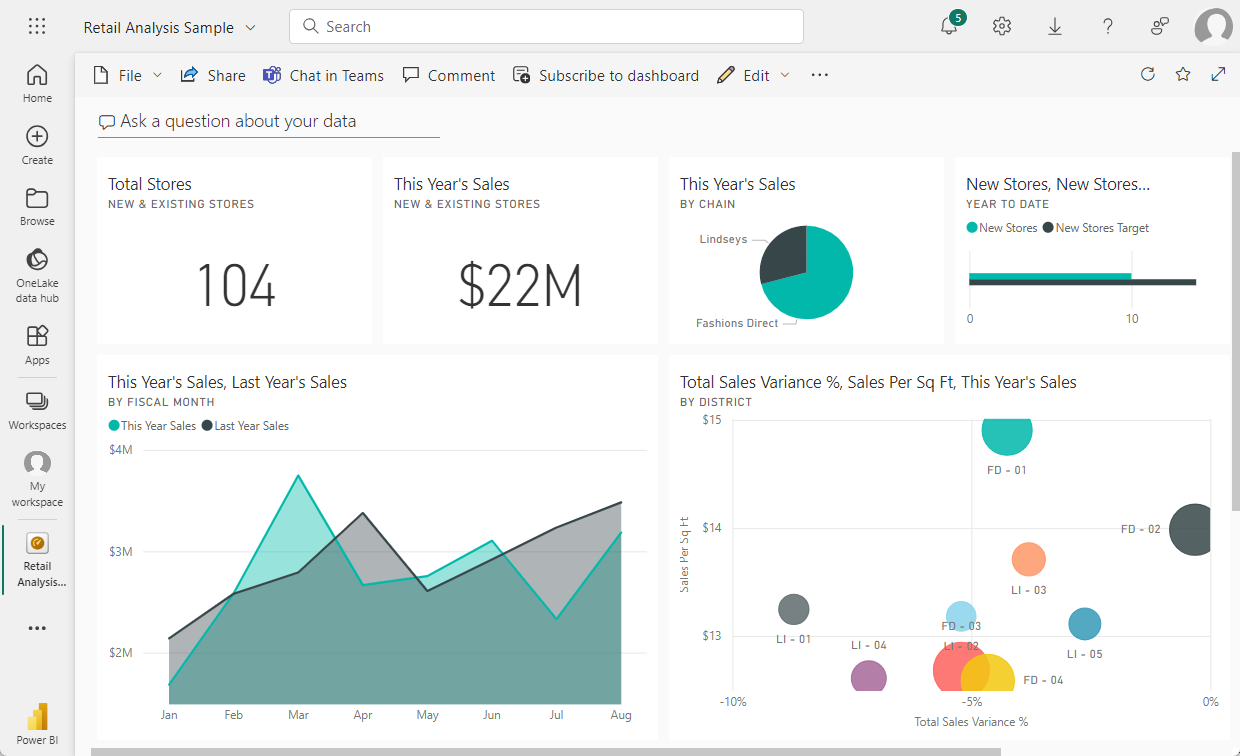
Applications modèles
Les applications modèles Power BI permettent aux partenaires Power BI de créer des applications Power BI avec peu de codage, voire pas du tout, puis de les déployer sur tout client Power BI. En tant que partenaire Power BI, vous créez un ensemble de contenus prêts à l’emploi pour vos clients et vous les publiez vous-même.
Vous pouvez concevoir des applications modèles qui permettent à vos clients de se connecter à partir de leurs propres comptes. En tant qu’experts dans leur domaine, les clients peuvent déverrouiller les données pour les rendre facilement consommables par leurs utilisateurs métier.